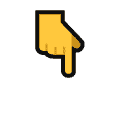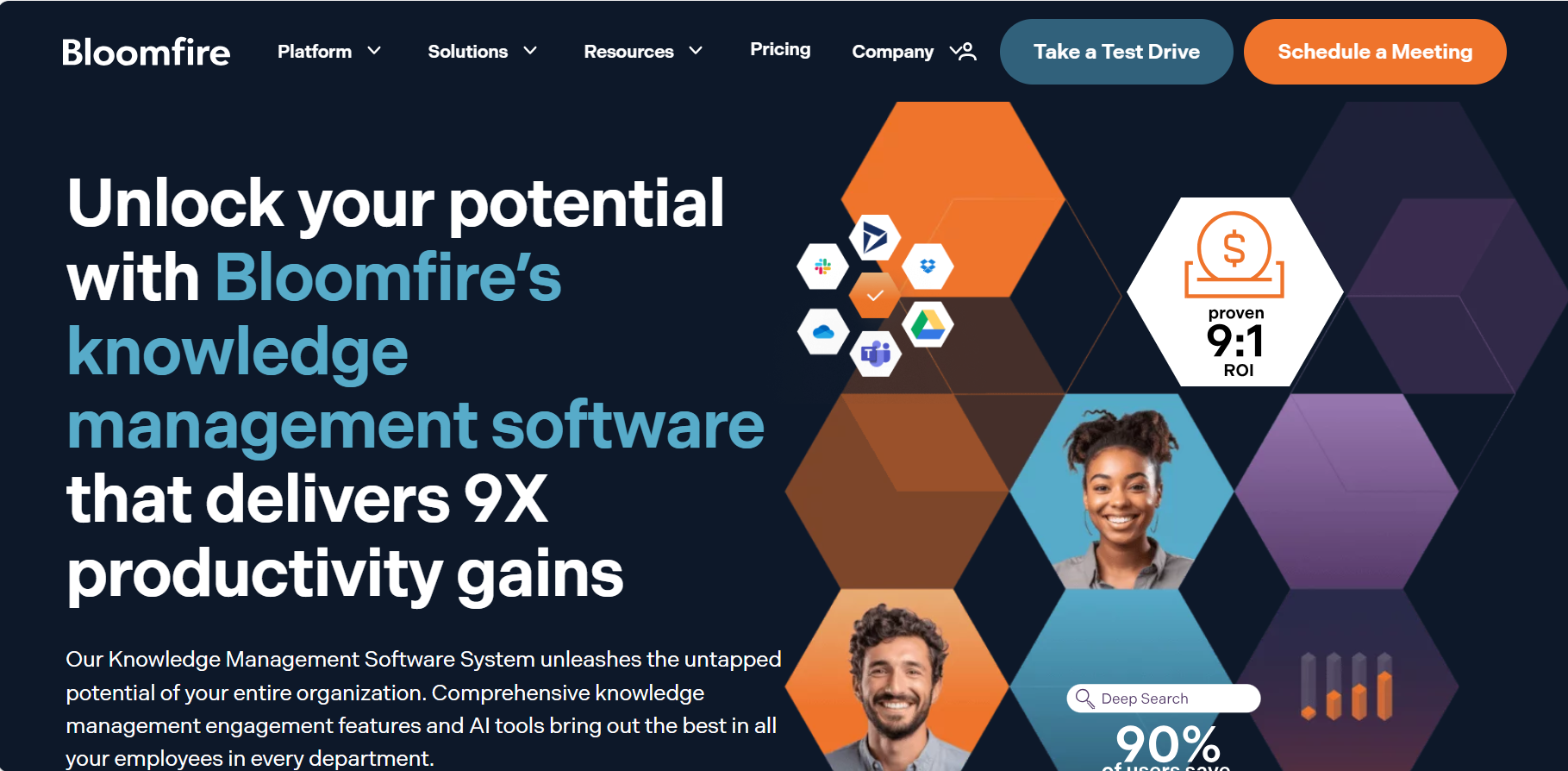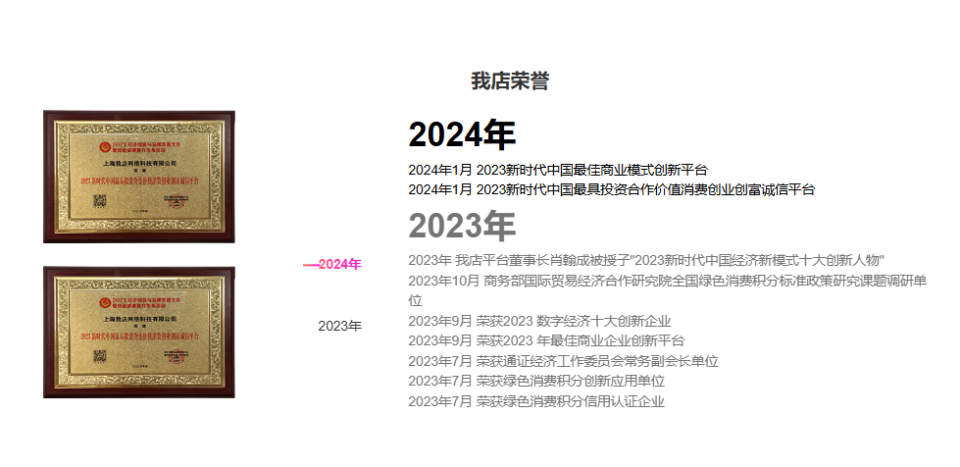阅读导航
- 引言
- 一、如何在窗口中创建浮动窗口
- 1. 浮动窗口的创建
- 2. 设置停靠的位置
- 二、如何在窗口中创建状态栏
- 1. 状态栏的创建
- 2. 在状态栏中显示实时消息
- 3. 在状态栏中显示永久消息
- 4. 调整显示消息的位置,并加上进度条
引言
在上一篇文章中,我们一同探索了Qt窗口设计中的精髓,特别是如何巧妙地构建菜单栏与工具栏,为应用程序的用户界面增添了层次感和易用性。这些元素不仅提升了用户交互的效率,也极大地丰富了应用程序的功能展现。今天,我们将继续深化Qt窗口管理的探索之旅,聚焦于一个同样重要且实用的主题——如何在Qt窗口中创建浮动窗口以及状态栏。
一、如何在窗口中创建浮动窗口
在Qt框架中,浮动窗口通常也被称为可停靠窗口(Dock Widgets),它们通过QDockWidget类来实现其浮动和停靠的特性。QDockWidget提供了一种灵活的方式,使得窗口能够围绕主窗口(或核心部件)的边缘停靠,同时也支持脱离主窗口成为独立的浮动窗口。一个应用程序中可以包含多个QDockWidget实例,它们可以根据用户的需要进行停靠、浮动或隐藏,从而提供丰富的界面布局选项和增强的用户体验。

1. 浮动窗口的创建
浮动窗口的创建是通过QDockWidget类提供的构造函数QDockWidget()来动态实现的。示例如下:
// 浮动窗口
QDockWidget *dockwidget = new QDockWidget("浮动窗口", this);
// 将浮动窗口置于当前窗口中
addDockWidget(Qt::BottomDockWidgetArea, dockwidget);
2. 设置停靠的位置
浮动窗口是位于中心部件周围的可停靠部件,其停靠位置可以通过QDockWidget类中的setAllowedAreas()函数进行设置。该函数允许您指定浮动窗口可以停靠的区域,包括以下几个选项:
Qt::LeftDockWidgetArea:停靠在左侧。Qt::RightDockWidgetArea:停靠在右侧。Qt::TopDockWidgetArea:停靠在顶部。Qt::BottomDockWidgetArea:停靠在底部。Qt::AllDockWidgetAreas:以上四个位置均可停靠。
示例如下:如果您想设置浮动窗口只允许停靠在顶部和底部,可以这样做:
QDockWidget *dockWidget = new QDockWidget("示例浮动窗口", this);
//设置浮动窗口的停靠区域,只允许上下停靠
dockWidget->setAllowedAreas(Qt::TopDockWidgetArea | Qt::BottomDockWidgetArea);
二、如何在窗口中创建状态栏
状态栏是应用程序中一个重要的组成部分,用于在主窗口的最底部区域输出简要的信息给用户。每个窗口通常仅包含一个状态栏,以集中展示与当前操作或程序状态相关的关键信息。在Qt框架中,状态栏的实现依赖于QStatusBar类,它提供了一套丰富的接口来管理和展示不同类型的信息。


QStatusBar支持显示多种类型的消息,以满足不同场景下的需求:
-
实时消息:这类消息通常用于反映当前程序的运行状态或用户的即时操作反馈,如“正在加载数据…”或“文件已成功保存”。实时消息可能会根据程序的执行流程或用户交互而动态变化。
-
永久消息:与实时消息不同,永久消息显示的是不会频繁变动的信息,如程序的版本号、开发机构的名称或版权声明等。这些信息对于程序的识别、版本追踪或版权保护具有重要意义。
-
进度消息:它可以通过进度条或百分比的形式,直观地展示任务的完成进度,帮助用户了解任务的执行状态和剩余时间。
1. 状态栏的创建
在Qt中,状态栏的访问是通过QMainWindow类提供的statusBar()函数来实现的,该函数返回对当前窗口状态栏(QStatusBar对象)的引用,允许开发者对其进行配置或操作。
// 获取默认的状态栏
QStatusBar *stbar = statusBar();
// 将状态栏置于窗口中
this->setStatusBar(stbar);
2. 在状态栏中显示实时消息
在Qt的状态栏中显示实时消息,是通过调用QStatusBar对象的showMessage()函数来实现的。这个函数允许开发者指定要显示的消息内容,并可选择性地设置消息显示的持续时间。
示例代码如下:
// 假设statusBar()返回的是当前窗口的状态栏对象
statusBar()->showMessage("这是一个实时消息", 2000); // 消息将显示2000毫秒(即2秒)
如果省略时间参数或将其设置为0,消息将一直显示,直到被另一个showMessage()调用替换。
3. 在状态栏中显示永久消息
在Qt的状态栏中,要实现类似永久消息的效果,可以通过向状态栏中添加一个或多个QLabel(或其他QWidget)来实现。
示例代码如下:
// 创建状态栏
QStatusBar *stbar = statusBar();
// 将状态栏置于窗口中
this->setStatusBar(stbar);
// 创建标签
QLabel* label = new QLabel("提示信息", this);
// 将标签放入状态栏中
stbar->addWidget(label);
🎯显示效果如下:

4. 调整显示消息的位置,并加上进度条
// 创建一个QProgressBar对象,用于在状态栏中显示进度条
QProgressBar* progressBar = new QProgressBar();
progressBar->setRange(0, 100);
progressBar->setValue(50);
statusBar->addWidget(progressBar);
// 这个按钮将被添加到状态栏的右侧,并作为永久部件存在,不会自动调整大小
QPushButton* button = new QPushButton("右侧提示信息");
// 将按钮作为永久部件添加到状态栏的右侧
statusBar->addPermanentWidget(button);